Microsoft Teamsでマイクが動作しない場合の対処方法
Q. 質問
Microsoft Teamsを利用しようとしたところ、マイクが動作せずこちらの音声が相手に聞こえません。対処方法を教えてください。
A. 回答
Microsoft Teamsでマイクが動作しない場合は、マイク側の接続の確認やパソコンの設定を確認します。対処方法については下記を確認してください。
以下の項目を順に確認してください。
1. マイクを確認する
-
外部マイクの物理的なミュートボタンが「オン」になっていないことを確認してください。
-
パソコンに接続しているマイクのケーブルを取り外して、もう一度差し込んでください。
-
パソコンの再起動をしてください。
-
マイクテストを実施して、マイクが使用できるか確認してください。
マイクテストの実施方法についてはパソコンのバージョンを確認し、以下の操作手順をクリックして参照してください。Windows 10
-
タスクバーの「
 」ボタンを右クリックして、表示されたメニューから「サウンドの設定を開く」をクリックします。
」ボタンを右クリックして、表示されたメニューから「サウンドの設定を開く」をクリックします。
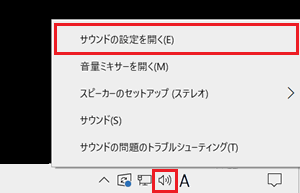
-
「サウンド」が表示されます。
「入力」項目の「入力デバイスを選択してください」のプルダウンをクリックして、使用したいマイクを選択し「デバイスのプロパティ」をクリックします。
※ここでは例として「ヘッドセット マイク」を使用します。
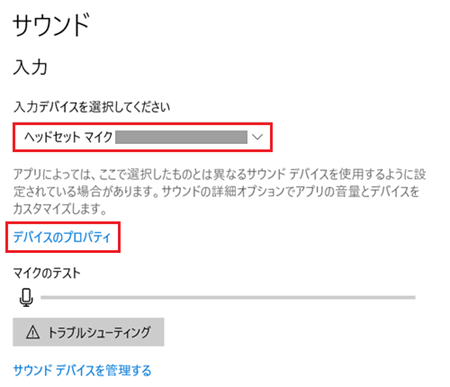
-
「デバイスのプロパティ」が表示されます。
「テストの開始」をクリックします。
※マイクアイコンが 「ミュート」の場合は音声が入力されません。マイクアイコンをクリックして「ミュート」を解除します。
「ミュート」の場合は音声が入力されません。マイクアイコンをクリックして「ミュート」を解除します。
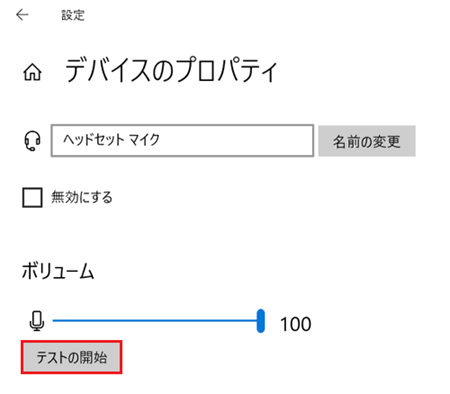
-
マイクに向かって話します。
テストを終了する場合は「テストの停止」をクリックします。
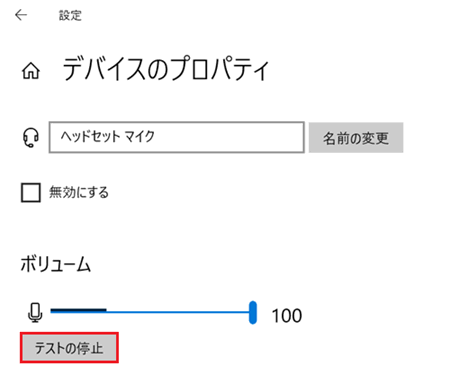
-
テスト結果が表示されます。
テスト結果が「0パーセント」以外の数値だった場合、正常にマイクが使用できています。
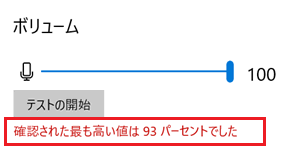
Windows 11
-
タスクバーの「
 」ボタンを右クリックして「サウンドの設定」をクリックします。
」ボタンを右クリックして「サウンドの設定」をクリックします。
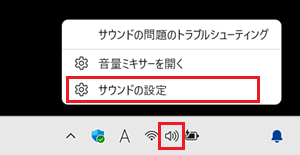
-
「サウンド」が表示されます。
「入力」項目で使用したいマイクのチェックボックスのチェックをつけて「 」ボタンをクリックします。
」ボタンをクリックします。
※ここでは例として「ヘッドセット マイク」を使用します。
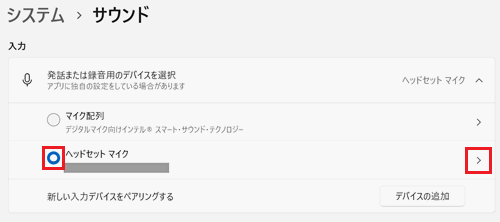
-
「プロパティ」が表示されます。
「全般」項目の「オーディオ」右横にあるボタンが「許可しない」になっていることを確認します。
※「許可する」になっている場合は、ボタンをクリックして「許可しない」に選択しなおします。
「入力設定」項目の「マイク テスト」右横にある「テスト開始」をクリックします。
※マイクアイコンが 「ミュート」の場合は音声が入力されません。マイクアイコンをクリックして「ミュート」を解除します。
「ミュート」の場合は音声が入力されません。マイクアイコンをクリックして「ミュート」を解除します。
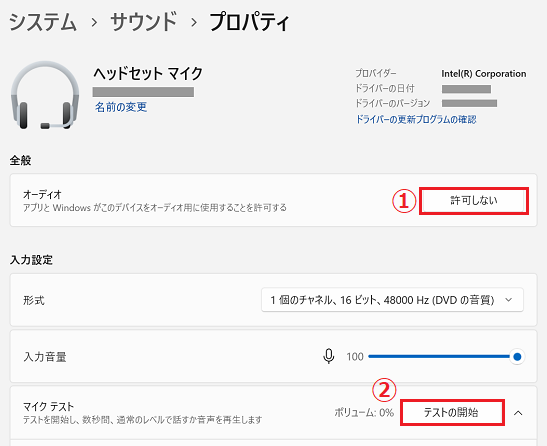
 注 意
注 意「オーディオ」右横にあるボタンの設定が「許可する」になっている場合は、マイクが動作しなくなります。
背景として、このボタンの表示は「ボタンをクリックした後の動作が表示」されているためです。
マイクをご利用になる場合、このボタン設定は「許可しない」でご利用ください。 -
マイクに向かって話します。
テストを終了する場合は「テストの停止」をクリックします。
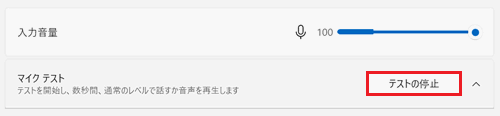
-
テスト結果が表示されます。
テスト結果が「0パーセント」以外の数値だった場合、正常にマイクが使用できています。

-
2. アクセス許可を確認する
Windowsの設定で「マイクへのアクセス」が 「オフ」になっていると、マイクが使用できません。
「オフ」になっていると、マイクが使用できません。
また、使用するアプリの「アプリにマイクのアクセスを許可する」項目が 「オフ」になっていると、マイクへのアクセス許可が付与されず使用できません。
「オフ」になっていると、マイクへのアクセス許可が付与されず使用できません。
マイクのアクセス許可を確認する方法について以下の情報を参照してください。
3. サウンド設定を確認する
Windowsの設定でサウンドの入力が「ミュート」や「音量0」になっているとマイクでの通話ができません。
サウンドのボリューム設定を確認する方法についてはパソコンのバージョンを確認し、以下の操作手順をクリックして参照してください。
Windows 10
-
タスクバーの「
 」ボタンを右クリックして、表示されたメニューから「サウンドの設定を開く」をクリックします。
」ボタンを右クリックして、表示されたメニューから「サウンドの設定を開く」をクリックします。
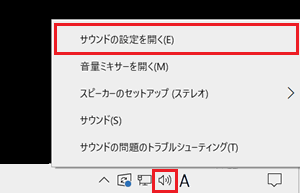
-
「サウンド」が表示されます。
「入力」項目の「入力デバイスを選択してください」のプルダウンをクリックして、使用したいマイクを選択し「デバイスのプロパティ」をクリックします。
※ここでは例として「ヘッドセット マイク」を使用します。
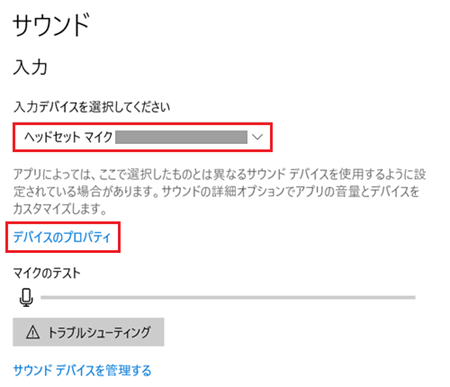
-
「ボリューム」のつまみをクリックしながら左右に動かして音量の調整をします。
※音量調整をしても 「ミュート」の場合は音声が入力されません。マイクアイコンをクリックして「ミュート」を解除します。
「ミュート」の場合は音声が入力されません。マイクアイコンをクリックして「ミュート」を解除します。
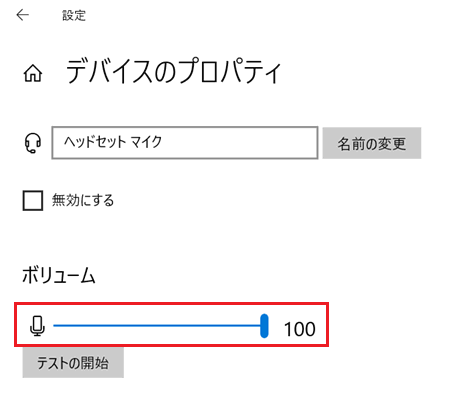
Windows 11
-
タスクバーの「
 」ボタンを右クリックして「サウンドの設定」をクリックします。
」ボタンを右クリックして「サウンドの設定」をクリックします。
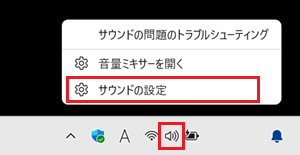
-
「サウンド」が表示されます。
「入力」項目で使用したいマイクのチェックボックスのチェックをつけて「ボリューム」のつまみをクリックしながら左右に動かします。
※ここでは例として「ヘッドセット マイク」を使用します。
※音量調整をしても 「ミュート」の場合は音声が入力されません。マイクアイコンをクリックして「ミュート」を解除します。
「ミュート」の場合は音声が入力されません。マイクアイコンをクリックして「ミュート」を解除します。
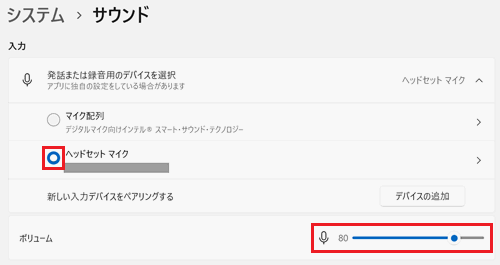
4. ノイズキャンセリング機能を確認する
「AIノイズキャンセリング機能」を搭載しているモデルでは、Microsoft Teamsのノイズキャンセリング機能が「有効」になっている場合、同様の処理が重複して行われることで、録音や再生に関する不具合が発生することがあります。VAIO側、またはTeams側のノイズキャンセル機能を一時的に「無効化」し、マイクが使用できるか確認してください。
VAIO本体のAIノイズキャンセリング機能を「無効」にする方法については、以下の情報を参照してください。
Microsoft Teamsのノイズキャンセリング機能の設定については、以下の情報を確認してください。
※設定を変更しても改善しない場合は、パソコンの再起動を行ってください。
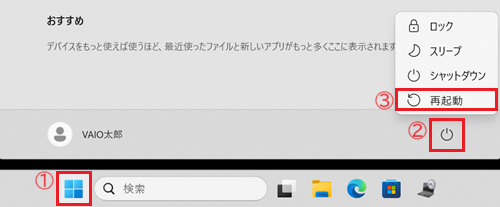
また、「AIノイズキャンセリング機能」を搭載しているモデルをご利用の場合は、Windows Updateの実施、または機種ごとのサポートページの確認を行い、以下の音声に関連するドライバーが最新のバージョンであることをご確認ください。
-
Realtek® Audio ドライバー
-
Intel(R) Smart Sound Technology ドライバー
-
AI Noise canceling ドライバー
-
Camera ドライバー
-
Intel® Graphics ドライバー
ドライバーを最新のバージョンにアップデートする方法については、以下の情報を参照してください。
5. 解決しない場合
上記の方法を操作しても改善しない場合は、マイクロソフト社のウェブページを確認してください。